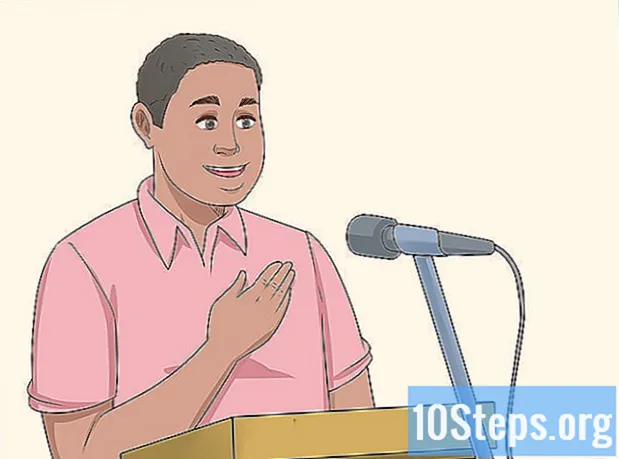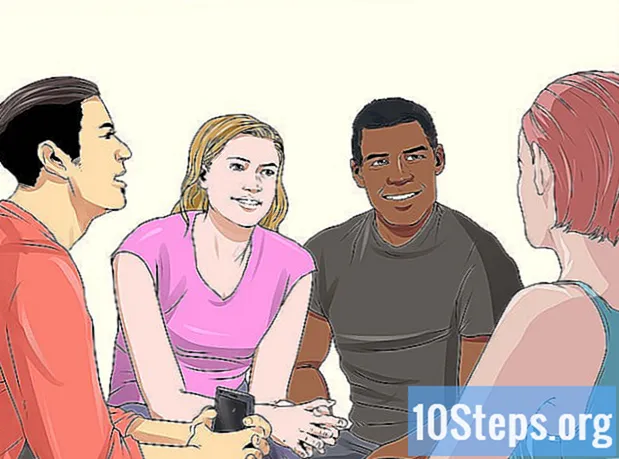Садржај
Поверсхелл је алат за љуске који се заснива на командној линији и користи се за аутоматизацију задатака путем скриптног језика на основу Мицрософтовог .НЕТ оквира. Користи познате команде цмдлетс да их интегрише у скрипте и апликације. Поверсхелл је изворни Виндовс алат и може се отворити командом "Рун"; на Мац и Линуку корисници морају да га инсталирају и покрећу кроз "Терминал". После отварања, има их неколико цмдлетс основе које можете да искористите да се упознате са алатком.
Кораци
Метод 1 од 4: Покретање Поверсхелл-а на Виндовс-у
Притисните тастере Победа+Р да отворите прозор наредбе „Покрени“.
- Ако не желите да користите наредбу „Покрени“, потражите „Поверсхелл“ у менију „Старт“.
- Поверсхелл је укључен у систем Виндовс 7 и новије верзије.

Упишите "Поверсхелл" у текстуалном пољу.
Кликните на „ОК“. Тада ће се отворити нови Поверсхелл прозор.
Метода 2 од 4: Покретање Поверсхелл-а на Мацу
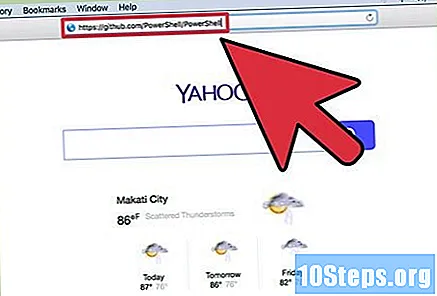
Приступите адреси хттпс://гитхуб.цом/ПоверСхелл/ПоверСхелл у интернет претраживачу. Ово је званична Поверсхелл-ова гитхуб страница.
Преузмите и инсталирајте .пкг датотеку за Мац. Требате имати ОСКС 10.11 или новију верзију.

Отворите лансирну таблу. Има икону ракете и може се наћи на дну пристаништа.
У поље за претрагу откуцајте „Терминал“. Такође га можете пронаћи под „Апликације“> „Утилити“.
Отворите терминал. Тада ће се појавити његов прозор.
Откуцајте "поверхелл" и притисните тастер ↵ Ентер. Тада ће се отворити Поверсхелл екран на којем ће бити приказана слова „ПС“. То значи да се покреће и сада можете користити терминал да бисте користили цмдлетс.
Метод 3 од 4: Покретање Поверсхелл-а на Убунту-у
Приступите адреси хттпс://гитхуб.цом/ПоверСхелл/ПоверСхелл у интернет претраживачу. Ово је званична Гитхуб страница компаније Поверсхелл.
Преузмите .деб датотеку која одговара вашој верзији Линука. Поверсхелл је доступан на Убунту 14.04 или 16.04 и за сваку верзију постоји различит инсталацијски програм.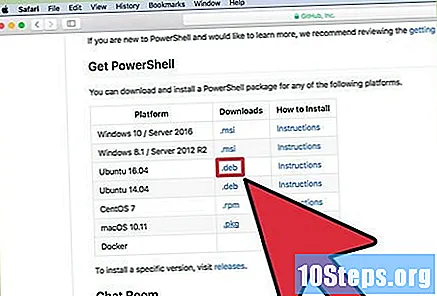
Отворите прозор терминала. Да бисте то учинили, притисните тастере Победа+Алт+Т или кликните на "Почетна" и потражите "Терминал".
Упишите "судо дпкг -и" и притисните тастер ↵ Ентер. Потребно је да унесете лозинку рачунара када користите наредбу „судо“. Може доћи до неуспјеха због неиспуњених зависности, али то ће бити ријешено ускоро.
- Назив датотеке инсталатора изгледа као "поверсхелл_6.0.0-алпха.10-1убунту1.16.04.1_амд64.деб" или "поверсхелл_6.0.0-алпха.10-1убунту1.14.04.1_амд64.деб", зависно од верзије Убунту-а изведено.
Упишите "судо апт-гет инсталл -ф" и притисните тастер ↵ Ентер. Тада ће конфигурација Поверсхелл-а бити завршена.
Откуцајте "поверхелл" и притисните тастер ↵ Ентер. Појавиће се Поверсхелл промпт који вам омогућава извршење цмдлетс на терминалу.
Метод 4 од 4: Кориштење основних наредби Поверсхелл
Употријебите наредбу "Гет-Цомманд" да бисте пронашли цмдлетс. Само по себи, ово цмдлет приказује друге цмдлетс. На тај начин можете сузити претрагу помоћу модификатора.
- На пример: "Гет-Цомманд Наме * Дисабле *" приказује само команде са речју "онеспособи" у имену.
- За извођење цмдлетс, унесите је и притисните тастер ↵ Ентер.
Употријебите команду "Гет-Хелп" да бисте добили информације за одређену особу цмдлет. То цмдлет враћа више информација о другом цмдлет, попут синтаксе за то како се треба користити.
- На пример: "Гет-Хелп Гет-Процесс" приказује како се користи цмдлет „Гет-Процесс“.
Користите наредбу "Гет-Процесс" да бисте користили процес који се изводи на рачунару. Сам, приказује листу свих покренутих процеса. Помоћу модификатора могуће је управљати одређеним процесом апликације.
- На пример: „Гет-Процесс винворд“ приказује све процесе које покреће Мицрософт Ворд.
- Слично томе, "Старт-Процесс" се може користити за покретање инстанције апликације / процеса.
Користите "Гет-Мембер" да бисте видели својства или методе објекта. То цмдлет потребан је објект "повезан" с њим да би се могао користити. Да бисте повезали објект, само користите знак "|" између објекта и објекта цмдлет "Гет-Мембер".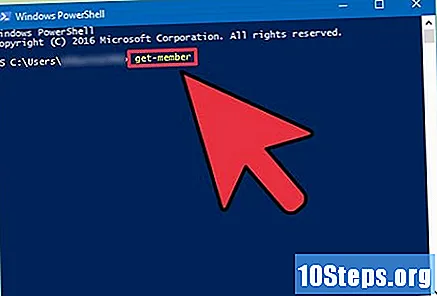
- На пример: "Гет-Процесс | Гет-Мембер" ће придружити цмдлет "Гет-Процесс" у "Гет-Мембер", наводећи сва могућа својства и методе у креирању скрипте за наредбу "Гет-Процесс".
Употребите „Вхере-Објецт“ за одабир објеката на основу критеријума. Критеријум „Где-објект“ је дефинисан са следећим форматом: „{$ _}“. "Вхере-Објецт" такође треба објект повезан са њим.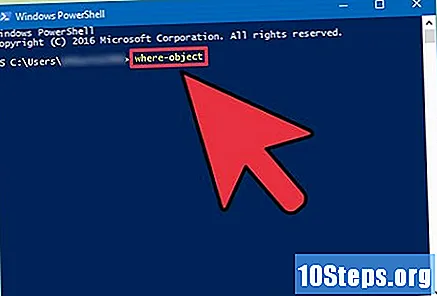
- На пример: "Гет-Процесс | Вхере-Објецт {$ _. Наме -ек" нотепад "}" извршава наредбу "Гет-Процесс" уз ограничење да је име објекта једнако "нотепад".
- Остали оператери укључују: "-лт" (мање од), "-гт" (већи од), "-ле" (мање од или једнаког), "-ге" (већи или једнак), "-не" ( осим) или „-лике“ (подударање узорка).
- Параметри који користе вредности (речи) морају се користити у наводницима. Исто не мора да важи и за бројеве.
Савети
- Има их много више цмдлетс који се може користити са Поверсхелл-ом за креирање скрипти за аутоматизацију. Мицрософт има референтну библиотеку (на енглеском језику) која садржи детаљне информације за сваку цмдлет.